Cách Tra cứu So khớp thứ N bằng cách sử dụng hàm VLOOKUP
Công thức chung
Lookup_value: Đây là giá trị tra cứu mà bạn muốn tìm kiếm.
Sự xuất hiện: * Sự xuất hiện của giá trị tra cứu mà bạn muốn đối sánh.
Table_array: * Đây là mảng bảng mà bạn muốn tìm kiếm dữ liệu. Đảm bảo rằng cột đầu tiên trong bảng này là cột trợ giúp.
Cột: Số cột trong mảng bảng mà bạn muốn lấy giá trị.
0: Nó là một trận đấu chính xác. Nếu bạn không muốn so khớp chính xác, hãy bỏ qua hoặc sử dụng 1 hoặc TRUE.
Bây giờ chúng ta hãy sử dụng nó trong một ví dụ:
Ví dụ: Tìm lần bán hàng thứ hai được thực hiện bởi một nhân viên trong bảng Excel
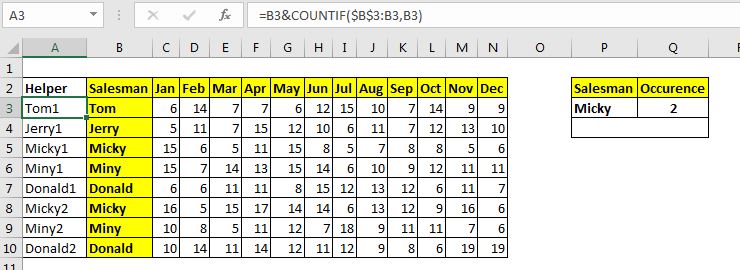
Chúng tôi có một bảng ghi lại doanh số bán hàng được thực hiện bởi nhân viên bán hàng trong các tháng khác nhau.
Tên của những người bán hàng có thể lặp lại trong hồ sơ. Chúng ta cần đối sánh lần xuất hiện thứ 2 của Micky và sau đó lấy doanh số của Jan.
Công thức trong cột trợ giúp là:
Vì vậy, chúng tôi đã chuẩn bị sẵn bàn. Ở đây giá trị tra cứu nằm trong ô P3, số lần xuất hiện là Q3, mảng bảng là A3: N10 và số cột là 3.
Bây giờ viết công thức này trong ô P4:
Nhấn enter và bam! bạn có giá trị tra cứu của bạn về sự xuất hiện bạn cần.
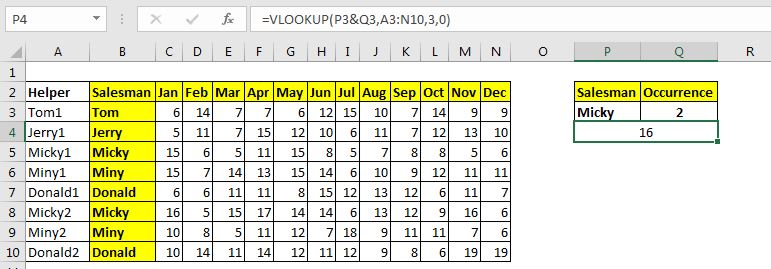
Nó hoạt động như thế nào?
Chức năng rất đơn giản. Ban đầu, chúng tôi không có bất kỳ id duy nhất nào để sử dụng làm giá trị tra cứu. Vì vậy, chúng tôi tạo ra một. Chúng tôi sử dụng tên và liên kết: / count-how-to-do-running-count-of-Occurance-in-excel [công thức đếm đang chạy] để tạo một ID duy nhất. Chúng tôi đảm bảo rằng nó là cột đầu tiên trong bảng từ bên trái vì chúng tôi sẽ sử dụng để truy xuất các giá trị từ các cột bên phải nó.
& (P3 & Q3). Điều này làm cho nó trở thành Id duy nhất Tiếp theo, công thức VLOOKUP lấy giá trị này làm giá trị tra cứu và tìm kiếm vị trí của nó trong bảngA3: N10. Ở đây, * VLOOKUP tìm giá trị ở hàng thứ 6 của bảng. Bây giờ nó di chuyển đến cột thứ 3 và trả về giá trị.
Đây là cách dễ nhất để có được kết quả khớp thứ N trong Excel. Nhưng nó không phải là khả thi mọi lúc. Nó thêm dữ liệu và tính toán bổ sung vào trang tính có thể làm cho tệp excel nặng và chậm.
Nếu bạn có một lượng nhỏ dữ liệu, điều này là tuyệt vời nhưng với dữ liệu lớn, bạn có thể muốn sử dụng một công thức độc lập không cần cột trợ giúp. Trong trường hợp đó, bạn có thể sử dụng mảng liên kết: / lookup-Formula-lookup-nth-match-in-table-using-index-match-function [công thức sử dụng hàm INDEX và MATCH].
Vì vậy, các bạn, đây là cách bạn có thể nhận được kết quả khớp thứ N trong Excel bằng cách sử dụng hàm VLOOKUP. Tôi hy vọng tôi đã giải thích đủ và nó hữu ích. Nếu bạn có bất kỳ nghi ngờ nào về bài viết này hoặc bất kỳ chủ đề nào khác liên quan đến excel / VBA, hãy hỏi trong phần nhận xét bên dưới.
Bài viết liên quan:
Sử dụng địa chỉ đó, bạn có thể dễ dàng truy xuất các giá trị liền kề bằng cách sử dụng hàm OFFSET
Bài viết phổ biến:
liên kết: / công thức-và-chức-năng-giới-thiệu-của-vlookup-chức-năng [Excel]
Bạn không cần phải lọc dữ liệu của mình để tính giá trị cụ thể. Chức năng Countif là cần thiết để chuẩn bị bảng điều khiển của bạn.